

Esta lección está hecha con PSPX9.
Pero se puede hacer con otras versiones.
© por SvC-Design

Materialen Download :
Here
*******************************************************************
Materiales
babette - 518 - 14.png
Narah_mask_Abstract63.jpg
Vyp_Alpha_Karele.pspimage
Vyp_karele_deco01.pspimage
Vyp_karele_deco02.pspimage
Vyp_karele_text01.pspimage
Vyp_karele_text02.pspimage
******************************************************************
Filtro:
Filtro - Mehdi - wavy lab 1.1
Filtro - Mehdi - Sorting Tiles
Filtro – Unlimited 2.0 – Toadies – Weaver
Filtro - carolaine y Sensibilidad - CS LDots
filtro - AP 01 [Innovations] – Lines – Silverlining – Horizontal
Filtro - Graphics Plus - Cross Shadow
******************************************************************
Paleta de colores:

******************************************************************
Metodo de trabajo
Cuando se usan otros tubos y colores, el modo de fusión y / o la opacidad de la capa pueden diferir
******************************************************************
Preparaciones generales:
¡¡Primero instala tus filtros antes de que se abra tu PSP !!
Máscaras: guarda en tu carpeta de máscaras en PSP, a menos que se indique lo contrario
Textura y patrón: guarda en tu folleto de texturas en PSP
Selecciones: guarda en tu carpeta de Selecciones en PSP
Abre tus tubos en PSP
******************************************************************
Vamos a empezar - ¡Que te diviertas!
Recuerda guardar tu trabajo regularmente
******************************************************************
1
Abre tus tubos en PSP - duplica - cierra originales
Eliminar las marcas de agua en las copias
2
Colores:
Primer plano: color 1
Fondo: color 2
3
Abierto: Vyp_Alpha_Karele
Ventana - duplicar
Minimizar original: trabajamos en la copia
Filtro - Mehdi - wavy lab 1.1
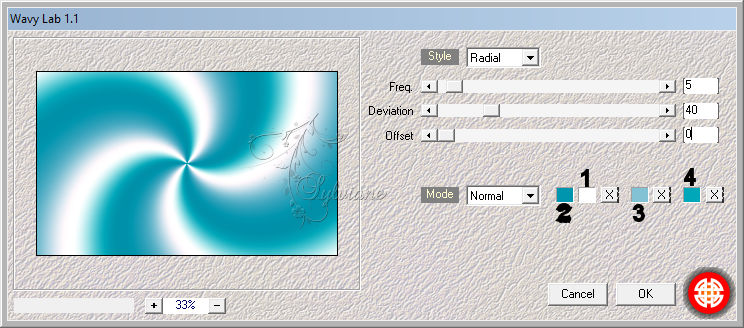
Ajustar – desenfocar – desenfoque gaussiano
radio: 50
4.
Filtro - Mehdi - Sorting Tiles
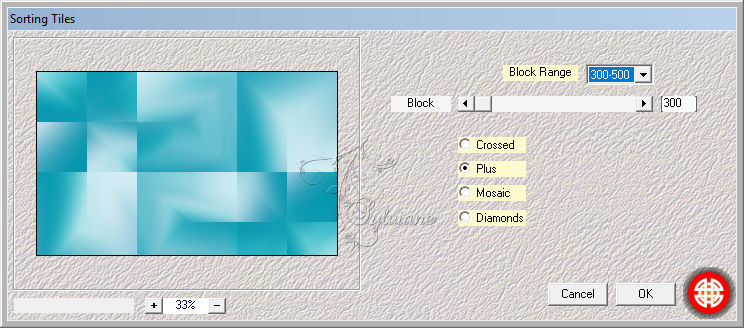
5 .
Filtro - Mehdi - Sorting Tiles
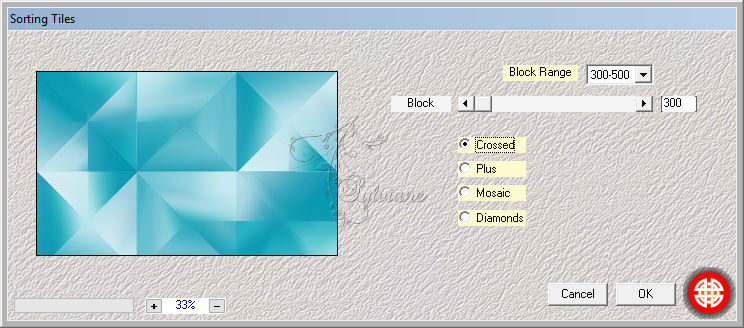
6.
Filtro – Unlimited 2.0 – Toadies – Weaver

Ajustar – nitidez - enfocar
7.
Seleccións - Cargar / Guardar selección - Cargar seleccion de canal alfa.... - Selección # 1
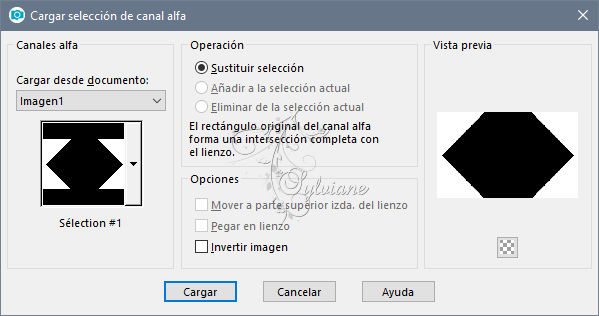
Selección - Promover la selección a la capa
Efectos - Efectos 3D - Sombra paralela: V&H 0 - 60 - 2 - Color #ffffff
Seleccciones – anular seleccion
Efectos – efectos de los borders -realzar
8
Filtro - carolaine y Sensibilidad - CS LDots
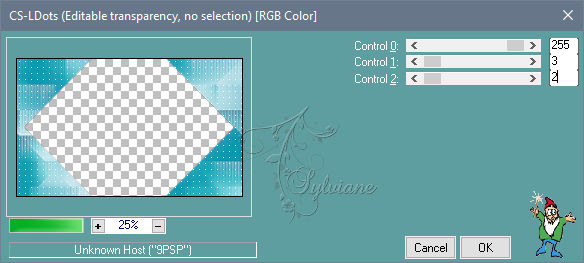
9.
Filtro – Unlimited 2.0 – Toadies – Weaver
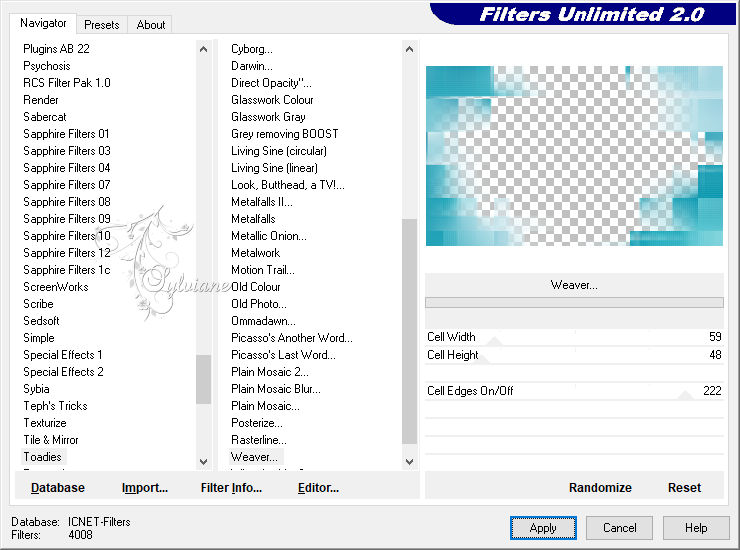
Efectos - Efectos 3D - Sombra paralela: V&H 10 - 60 - 50 - Color #ffffff
10.
Efectos – efectos de distorsion – ondas
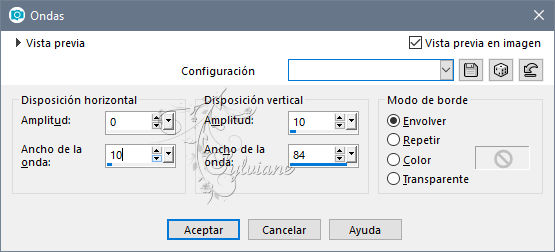
Resultado
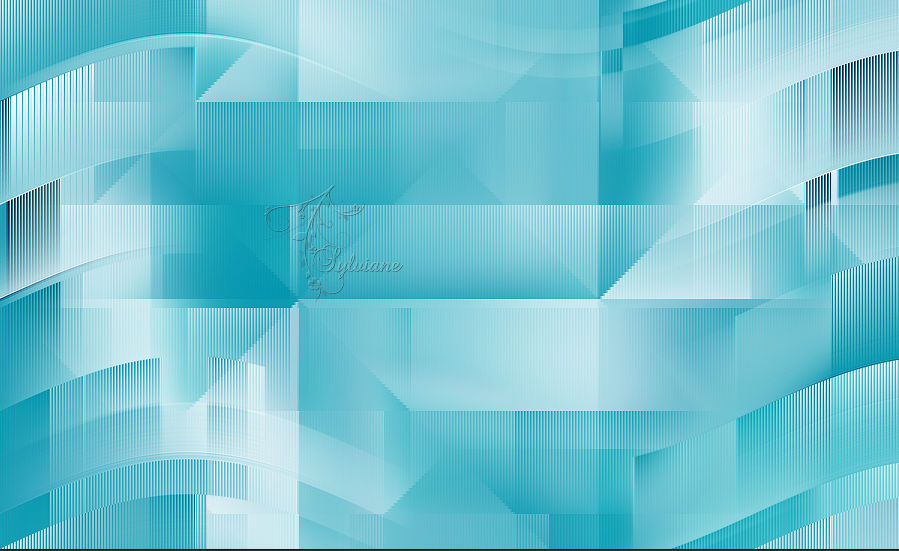
11.
Capas – nueva capa de trama
Rellenar con primer plano
Capas – nueva capa de mascara – a partir du una imagen - Narah_mask_Abstract63.jpg
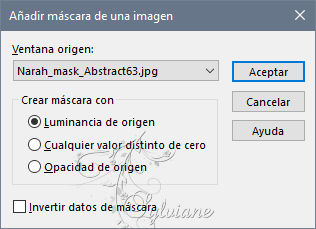
Capas - duplicar (2x)
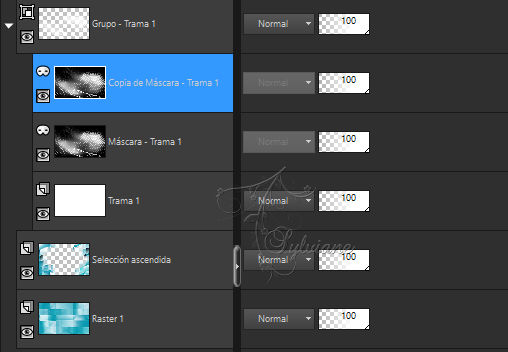
Capas – fusionar – fusionar gruppo
Modo de mezcla: Luz debil
12.
Activar Trama 1
Seleccións - Cargar / Guardar selección - Cargar seleccion de canal alfa.... - Sección # 2
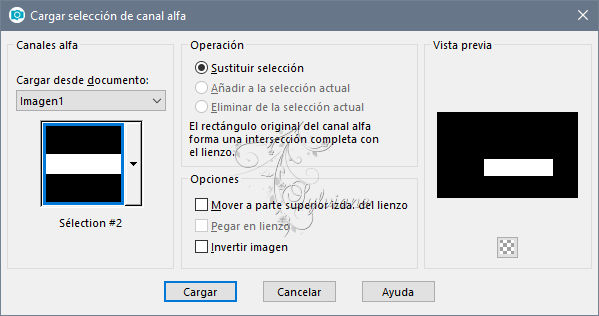
Selección - Promover la selección a la capa
Capas - Organizar - Traer al frente
Ajustar – desenfocar – desenfoque gaussiano
radio: 50
filtro - AP 01 [Innovations] – Lines – Silverlining – Horizontal
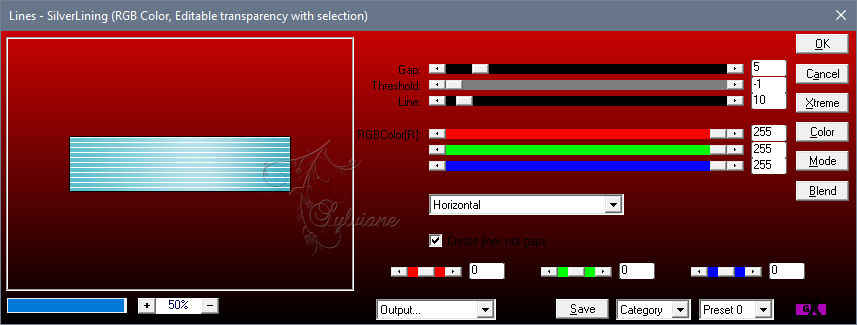
Seleccciones – anular seleccion
13.
Efectos – efectos de la imagen – mosiaco integrado

ajustar - nitidez – enfocar mas
Efectos - Efectos 3D - Sombra paralela: V&H 0 - 50 - 25 - Color 5
14.
Establecer primer plano en blanco (Color 6)
Capas – nueva capa de trama
Selecciones – seleccionar todo
Selecciones – modifar – contraer - 70pixeles
Rellenar selección con primer plano
Selecciones – modifar – contraer - 2 pixeles
Editar - borrar
Seleccciones – anular seleccion
15.
Efectos – efectos de la imagen – mosiaco integrado

Capas - Duplicar
Capas – fusionar - Fusionar hacia abajo
Efectos - Efectos 3D - Sombra paralela: V&H 1 - 50 - 1 - Color 5
16.
Capas – nueva capa de trama
Seleccións - Cargar / Guardar selección - Cargar seleccion de canal alfa....- Selección # 3
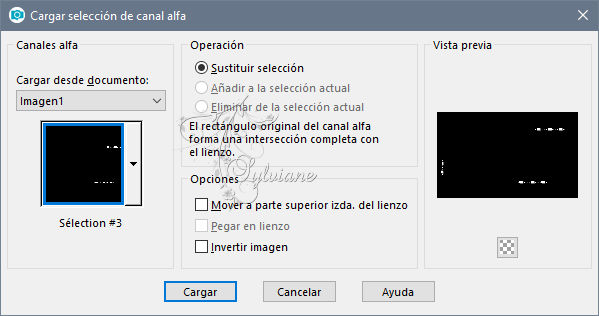
Rellenar con primer plano
Seleccciones – anular seleccion
Efectos - Efectos 3D - Sombra paralela: V&H 1 - 50 - 1 - Color 5
Resultado

17.
Activar Trama 1
Capas - Duplicar
Modo de mezcla : Multiplicar
Opacidad :70
18.
Active "Selección seleccionada"
Capas – Duplicar
Modo de mezcla : Multiplicar
Opacidad :90
Resultado
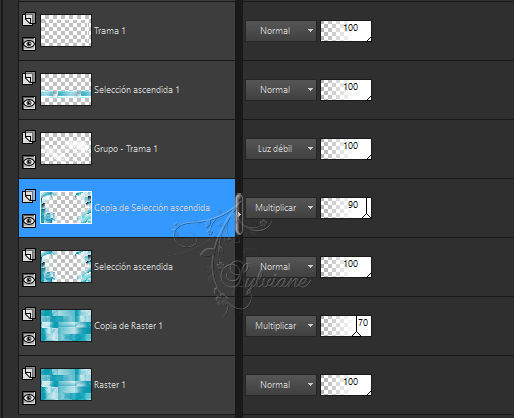
19.
Activar Vyp_karele_deco01
Editar - Copiar
Edición - Pegar como nueva capa
Capas – organizar – traer la frente
Se ve bien
Modo de mezcla : Luminancia (heredado)
Opacidad :75
20
Activar Vyp_karele_text01
Editar - Copiar
Edición - Pegar como nueva capa
Poner en su lugar - solo mira el eg
21.
Activar Vyp_karele_text02
Editar - Copiar
Edición - Pegar como nueva capa
Poner en su lugar - solo mira el eg
22.
Activar babette - 518 - 14
Editar - Copiar
Edición - Pegar como nueva capa
Imagen - Cambiar tamaño: 1x60% + 1x70%, todas las capas NO marcadas
Activar la herramienta de selección (presione K en el teclado)
E introduzca los siguientes parámetros:
Pos X : 55 – Pos Y :7
presione M
Ajustar – Nitidez – mascara de desenfoque: 2 - 30 - 2 - nada marcado
Capas - duplicar
Activar la capa debajo
Ajustar – desenfocar – desenfoque gaussiano
Radio : 15
Modo de mezcla : Multiplicar
Opacidad : 75
23.
Imagen – anadir borders - 1 píxel - color # 0095ae
Imagen – anadir borders - 3 píxels - color # ffffff
Imagen – anadir borders - 1 píxel - color # 0095ae
Imagen – anadir borders - 3 píxels - color # f3f9f7
Imagen – anadir borders - 1 píxel - color # 0095ae
24.
Imagen – anadir borders - 20 píxels - color # f3f9f7
Selecciones – seleccionar todo
Imagen – anadir borders - 10 píxels - color # 0095ae
Seleccionar - invertir
Filtro - Graphics Plus - Cross Shadow - ESTÁNDAR
25.
Selecciones – seleccionar todo
Imagen – anadir borders - 40 píxels - color # f3f9f7
Efectos - Efectos 3D - Sombra paralela: V&H 0 - 60 - 25 - Color 5
Seleccciones – anular seleccion
26.
Imagen – anadir borders - 1 píxel - color # 0095ae
Imagen – anadir borders - 3 píxels - color #f3f9f7
Imagen – anadir borders - 1 píxel - color # 0095ae
27.
Activar Vyp_karele_deco02
Editar - Copiar
Edición - Pegar como nueva capa
Se ve bien
28.
poner su marca de agua
Capas – fusionar – fusionar todo (aplanar)
29
Imagen - Redimensionar: 900 pix
Ajustar – Nitidez – mascara de desenfoque: 2 - 30 - 2 - nada marcado.
Guardar como .jpg
Back
Copyright Translation © 2020 by SvC-Design